ഉള്ളടക്ക പട്ടിക
നമ്മുടെ ദൈനംദിന ജീവിതത്തിൽ നമ്മളിൽ ഭൂരിഭാഗവും അഭിമുഖീകരിക്കുന്ന ഒരു സാധാരണ പ്രശ്നമാണ്, VBA ഉപയോഗിച്ച് ഒരു PDF ഫയലിൽ നിന്ന് ഒരു Excel വർക്ക്ഷീറ്റിലേക്ക് ചില നിർദ്ദിഷ്ട ഡാറ്റ എങ്ങനെ എക്സ്ട്രാക്റ്റ് ചെയ്യാം എന്നതാണ്. ഈ ലേഖനത്തിൽ, ശരിയായ ഉദാഹരണങ്ങളും ചിത്രീകരണങ്ങളും ഉപയോഗിച്ച് നിങ്ങൾ ഇത് എങ്ങനെ സുഖകരമായി നിറവേറ്റുന്നുവെന്ന് ഞാൻ കാണിച്ചുതരാം.
VBA ഉപയോഗിച്ച് എക്സെലിലേക്ക് PDF-ൽ നിന്ന് പ്രത്യേക ഡാറ്റ എക്സ്ട്രാക്റ്റ് ചെയ്യുക (ദ്രുത കാഴ്ച)
2066

പ്രാക്ടീസ് വർക്ക്ബുക്ക് ഡൗൺലോഡ് ചെയ്യുക
നിങ്ങൾ ഈ ലേഖനം വായിക്കുമ്പോൾ വ്യായാമം ചെയ്യാൻ ഈ പ്രാക്ടീസ് വർക്ക്ബുക്ക് ഡൗൺലോഡ് ചെയ്യുക.
PDF-ൽ നിന്ന് ഡാറ്റ എക്സ്ട്രാക്റ്റ് ചെയ്യുക. xlsm
PDF-ൽ നിന്ന് Excel-ലേക്ക് VBA ഉപയോഗിച്ച് പ്രത്യേക ഡാറ്റ എക്സ്ട്രാക്റ്റുചെയ്യുന്നതിനുള്ള ഒരു അവലോകനം (ഘട്ടം ഘട്ടമായുള്ള വിശകലനം)
അതിനാൽ, കൂടുതൽ കാലതാമസം കൂടാതെ, നമുക്ക് പോകാം ഇന്നത്തെ നമ്മുടെ പ്രധാന ചർച്ചയിലേക്ക്. ഇവിടെ ഞങ്ങൾക്ക് ഒരു PDF standardnormaltable.pdf എന്ന ഫയൽ ലഭിച്ചു, അതിൽ സാധാരണ വിതരണത്തിന്റെ ഒരു പട്ടിക അടങ്ങിയിരിക്കുന്നു.

ഞങ്ങൾ 'ഒരു Excel വർക്ക്ബുക്കിൽ Sheet1 എന്ന ഒരു വർക്ക്ഷീറ്റ് തുറന്നിട്ടുണ്ട്, അവിടെ ഞങ്ങൾ PDF ഫയലിൽ നിന്ന് ഡാറ്റ പകർത്തും.

ഘട്ടം ഘട്ടമായുള്ള വിശകലനത്തിലൂടെ നിങ്ങൾക്ക് PDF ഫയലിൽ നിന്ന് Excel വർക്ക്ഷീറ്റിലേക്ക് ഡാറ്റ പകർത്താൻ കഴിയുമെന്ന് ഞാൻ ഇപ്പോൾ കാണിച്ചുതരാം.
⧪ ഘട്ടം 1: ആവശ്യമായ ഇൻപുട്ടുകൾ പ്രഖ്യാപിക്കുന്നു
ആദ്യം, ആവശ്യമായ ഇൻപുട്ടുകൾ നിങ്ങൾ പ്രഖ്യാപിക്കണം. ഇതിൽ വർക്ക് ഷീറ്റിന്റെ പേര്, സെല്ലുകളുടെ ശ്രേണി, PDF ഫയൽ തുറക്കുന്ന ആപ്ലിക്കേഷന്റെ സ്ഥാനം ( Adobe Reader ഈ ഉദാഹരണത്തിൽ), കൂടാതെ PDF ഫയൽ.
1792

⧪ ഘട്ടം 2: PDF ഫയൽ തുറക്കുന്നു (VBA ഷെൽ കമാൻഡ് ഉപയോഗിച്ച്)
അടുത്തത്, ഞങ്ങൾ' PDF ഫയൽ തുറക്കാൻ VBA ഷെൽ ഫംഗ്ഷൻ -ലേക്ക് വിളിക്കണം.
4362

⧪ ഘട്ടം 3 (ഓപ്ഷണൽ): കുറച്ച് നിമിഷങ്ങൾക്കായി കാത്തിരിക്കുന്നു
ഇത് ഓപ്ഷണലാണ്. എന്നാൽ നിങ്ങൾക്ക് ഒരു നീണ്ട ജോലികൾ ലഭിക്കുമ്പോൾ, മുമ്പത്തെ ടാസ്ക് വിജയകരമായി പൂർത്തിയാക്കാനും പുതിയൊരു ടാസ്ക് ആരംഭിക്കാനും നിങ്ങളുടെ കമ്പ്യൂട്ടറിനെ അനുവദിക്കുന്നതിന് കുറച്ച് നിമിഷങ്ങൾ കാത്തിരിക്കുന്നതാണ് നല്ലത്.
5066

ഇവിടെ, ഞങ്ങൾ 30 സെക്കൻഡ് കാത്തിരിക്കുകയാണ്. എന്നാൽ നിങ്ങൾക്ക് വേണമെങ്കിൽ, നിങ്ങൾക്ക് കൂടുതൽ സമയം കാത്തിരിക്കാം.
⧪ ഘട്ടം 4: PDF ഫയലിൽ നിന്ന് ഡാറ്റ പകർത്താൻ SendKeys ഉപയോഗിക്കുന്നത്
ഇത് ഒരുപക്ഷെ ഏറ്റവും പ്രധാനപ്പെട്ട ജോലിയാണ്. ഞങ്ങൾ 3 SendKeys:
- ALT + V, P, C: ഇത് പ്രധാനമായും സ്ക്രോളിംഗ് പ്രവർത്തനക്ഷമമാക്കുന്നതിനാണ്. PDF . ചെറിയ ഫയലുകൾക്ക്, ഇത് ആവശ്യമില്ല. എന്നാൽ വലിയ ഫയലുകൾക്ക്, മുഴുവൻ ഫയലും തിരഞ്ഞെടുക്കുന്നതിന് ഇത് ആവശ്യമാണ്.
- CTRL + A: ഇത് മുഴുവൻ ഫയലും തിരഞ്ഞെടുക്കുന്നതിനാണ്.
- CTRL + C : തിരഞ്ഞെടുത്ത ഫയൽ പകർത്തുന്നതിന്.
അതിനാൽ, കോഡിന്റെ വരികൾ ഇതായിരിക്കും:
3948

⧪ ഘട്ടം 5: Excel ഫയലിൽ ഡാറ്റ ഒട്ടിക്കുന്നു
ഞങ്ങൾ നിർദ്ദിഷ്ട PDF ഫയൽ തുറന്ന് ആ ഫയലിൽ നിന്ന് ഡാറ്റ പകർത്തി. ഇപ്പോൾ നമുക്ക് ആ ഡാറ്റ വർക്ക്ഷീറ്റിന്റെ ആവശ്യമുള്ള ശ്രേണിയിലേക്ക് ഒട്ടിക്കേണ്ടതുണ്ട്.
8402

ഇവിടെ, ഞാൻ വർക്ക്ഷീറ്റിന്റെ സെല്ലിൽ A1 ഒട്ടിച്ചു. തീർച്ചയായും, നിങ്ങൾക്ക് ഇത് മറ്റെവിടെയെങ്കിലും ഒട്ടിക്കാൻ കഴിയുംനിങ്ങളുടെ ആഗ്രഹമനുസരിച്ച്.
⧪ ഘട്ടം 6 (ഓപ്ഷണൽ): PDF ഫയൽ ക്ലോസ് ചെയ്യുന്നു (അപ്ലിക്കേഷൻ അവസാനിപ്പിക്കുന്നു)
അവസാനം, നിങ്ങൾക്ക് ശേഷം പ്രവർത്തിക്കുന്ന പ്രോഗ്രാം ക്ലോസ് ചെയ്യുന്നതാണ് നല്ലത് ഡാറ്റ എക്സ്ട്രാക്ഷൻ ഉപയോഗിച്ച് പൂർത്തിയാക്കുന്നു.
6580

കൂടുതൽ വായിക്കുക: PDF-ൽ നിന്ന് Excel-ലേക്ക് ഡാറ്റ എങ്ങനെ എക്സ്ട്രാക്റ്റ് ചെയ്യാം (4 അനുയോജ്യമായ വഴികൾ)
സമാനമായ വായനകൾ
- ഫിൽ ചെയ്യാവുന്ന PDF-ൽ നിന്ന് Excel-ലേക്ക് ഡാറ്റ എക്സ്പോർട്ട് ചെയ്യുന്നതെങ്ങനെ (ദ്രുത ഘട്ടങ്ങളോടെ)
- എക്സൽ സ്പ്രെഡ്ഷീറ്റിലേക്ക് PDF കമന്റുകൾ എക്സ്പോർട്ട് ചെയ്യുന്നതെങ്ങനെ (3 ദ്രുത തന്ത്രങ്ങൾ)
VBA ഉപയോഗിച്ച് PDF-ൽ നിന്ന് Excel-ലേക്ക് പ്രത്യേക ഡാറ്റ എക്സ്ട്രാക്റ്റുചെയ്യുന്നതിനുള്ള ഉദാഹരണം
ഒരു PDF ഫയലിൽ നിന്ന് ഒരു Excel വർക്ക്ഷീറ്റിലേക്ക് VBA ഉപയോഗിച്ച് ഡാറ്റ എക്സ്ട്രാക്റ്റുചെയ്യുന്നതിനുള്ള ഘട്ടം ഘട്ടമായുള്ള നടപടിക്രമം ഞങ്ങൾ കണ്ടു.
അതിനാൽ, പൂർണ്ണമായ VBA കോഡ് PDF ഫയലിൽ നിന്ന് standardnormaltable to Sheet1 എന്നതിൽ നിന്ന് ഡാറ്റ എക്സ്ട്രാക്റ്റുചെയ്യും:
⧭ VBA കോഡ്:
8712

⧭ ഔട്ട്പുട്ട്:
ഈ കോഡ് റൺ ചെയ്യുക. ഇത് “standardnormaltable” എന്ന PDF ഫയലിൽ നിന്ന് സജീവമായ വർക്ക്ബുക്കിലെ “Sheet1” എന്ന വർക്ക്ഷീറ്റിലേക്ക് ഡാറ്റ പകർത്തും.
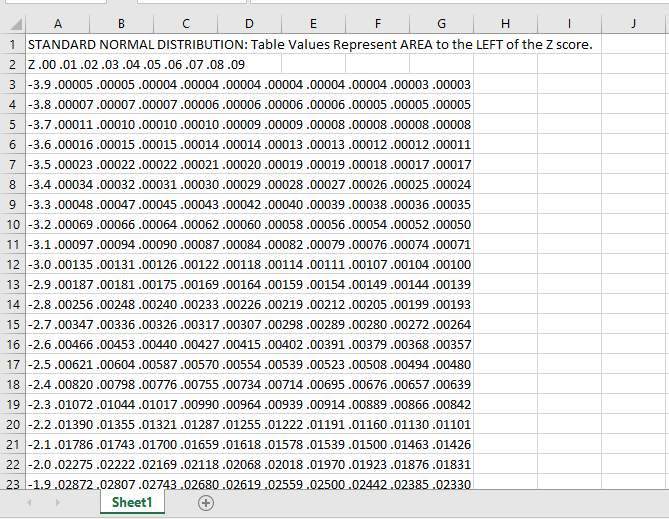
കൂടുതൽ വായിക്കുക: എങ്ങനെ ഒന്നിലധികം PDF ഫയലുകളിൽ നിന്ന് Excel-ലേക്ക് ഡാറ്റ എക്സ്ട്രാക്റ്റ് ചെയ്യാം (3 അനുയോജ്യമായ വഴികൾ)
ഇതിലേക്കുള്ള കാര്യങ്ങൾ ഓർമ്മിക്കുക
- കോഡ് പ്രവർത്തിപ്പിക്കുമ്പോൾ PDF ഫയലിൽ നിന്ന് നിങ്ങൾ ഡാറ്റ പകർത്തുന്ന വർക്ക്ബുക്ക് തുറന്നിട്ടിരിക്കണം. അല്ലെങ്കിൽ, നിങ്ങൾ കോഡിലെ വർക്ക്ബുക്കിന്റെ പേര് ഉപയോഗിക്കേണ്ടിവരും.
- ഇതിന്റെ പേര്കോഡിനുള്ളിൽ നിങ്ങൾ ഉപയോഗിക്കുന്ന ആപ്ലിക്കേഷൻ ( Adobe Acrobat DC ഇവിടെ) നിങ്ങളുടെ കമ്പ്യൂട്ടറിൽ ഇൻസ്റ്റാൾ ചെയ്തിരിക്കണം. അല്ലെങ്കിൽ, നിങ്ങൾക്ക് ഒരു പിശക് ലഭിക്കും.
- PDF ഫയലുകളുടെ വലിയ ഡാറ്റാ സെറ്റുകൾക്ക്, എല്ലാ ഡാറ്റയും പകർത്തി ഒട്ടിക്കാൻ പ്രോസസ്സിന് കുറച്ച് സമയമെടുത്തേക്കാം. അതിനാൽ ക്ഷമയോടെ കാത്തിരിക്കുക, പ്രക്രിയ വിജയകരമായി പൂർത്തിയാകുന്നതുവരെ കാത്തിരിക്കുക.
ഉപസംഹാരം
അതിനാൽ, ഒരു PDF-ൽ നിന്ന് ചില പ്രത്യേക ഡാറ്റ എക്സ്ട്രാക്റ്റുചെയ്യാനുള്ള പ്രക്രിയയാണിത്. VBA ഉപയോഗിച്ച് ഒരു Excel വർക്ക്ഷീറ്റിലേക്ക് ഫയൽ ചെയ്യുക. നിങ്ങൾക്ക് എന്തെങ്കിലും ചോദ്യങ്ങൾ ഉണ്ടോ? ഞങ്ങളോട് ചോദിക്കാൻ മടിക്കേണ്ടതില്ല. കൂടുതൽ പോസ്റ്റുകൾക്കും അപ്ഡേറ്റുകൾക്കുമായി ഞങ്ങളുടെ സൈറ്റ് ExcelWIKI സന്ദർശിക്കാൻ മറക്കരുത്.

